¡En este fácil tutorial de pixel art aprenderás cómo crear un patinete de pixel art! Repasaremos los diferentes pasos para hacer tu propio patinete hecho de píxeles.
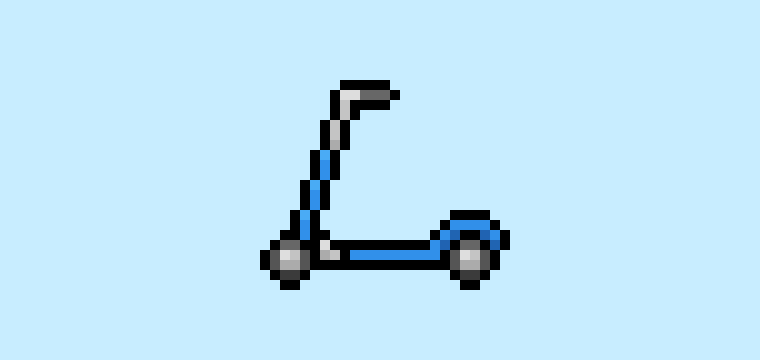

¿Estás listo para diseñar tu propio patinete de pixel art? ¡Aprender a dibujar un patinete de pixel art lindo es más popular que nunca! Ya sea que busques crear un sprite simple de patinete de pixel art para tu juego de deportes, o tal vez solo quieras compartir un patinete nuevo de pixel art como parte de tu colección de acción en redes sociales, este tutorial de pixel art te ayudará a hacer un patinete de píxeles de manera rápida y fácil.
Cómo hacer un patinete de Pixel Art
Estos son los pasos básicos para hacer un patinete de pixel art:
- Selecciona un software de Pixel Art como Adobe Photoshop o Mega Voxels
- Crea una cuadrícula de 32×32 píxeles
- Esboza un contorno para la forma del patinete
- Rellena el color del patinete de pixel art
- Dibuja una sombra en el patinete para crear profundidad
- Rellena el fondo con color
Ahora que estás familiarizado con los pasos básicos para crear un patinete de pixel art, cubriremos cada paso visualmente para que puedas seguir cómo hacerlo.
Si eres completamente nuevo en el pixel art, te recomendamos leer nuestra publicación Cómo crear Pixel Art: Tutorial para principiantes
Selecciona un software de Pixel Art
En este tutorial para principiantes, te mostraremos los pasos para diseñar tu propio patinete de pixel art sin importar qué editor de píxeles prefieras usar. Antes de comenzar, necesitarás saber cómo crear una cuadrícula y usar la herramienta de lápiz en el software de tu elección. Una vez que crees tu patinete de pixel art, podrás usar el pixel art en otros juegos como Minecraft o software como Unity Game Engine. Ofrecemos tutoriales sobre los siguientes editores de pixel art, así que siéntete libre de elegir el que más te guste:
Want to see what pixel art software is best for you? Read our post Top Free Pixel Art Software
Crea una cuadrícula
Para comenzar, usaremos una cuadrícula simple de 32×32 píxeles para dibujar un pequeño patinete de pixel art. Hacer pixel art de 32×32 es un tamaño común cuando se crea pixel art, especialmente para proyectos como videojuegos. Asegúrate de que tu lienzo esté configurado en color blanco (#FFFFFF). Este será nuestro lienzo que usaremos para dibujar nuestro patinete de pixel art. Tu cuadrícula de pixel art para el patinete debe tener un lienzo, también conocido como una hoja de cálculo, que se vea algo similar a esto:

Dibuja un contorno para el patinete
A continuación, comenzaremos haciendo el contorno del patinete para obtener la forma general de nuestro patinete de pixel art. Para hacerlo, elige el color negro (#000000) y activa la herramienta de lápiz en tu editor. Como esto determina la forma general, siéntete libre de ajustar el contorno según lo que coincida con tu juego o proyecto artístico. Como guía, puedes usar el contorno que hicimos a continuación para tu patinete o, como mencionamos antes, siéntete libre de diseñar el tuyo propio.
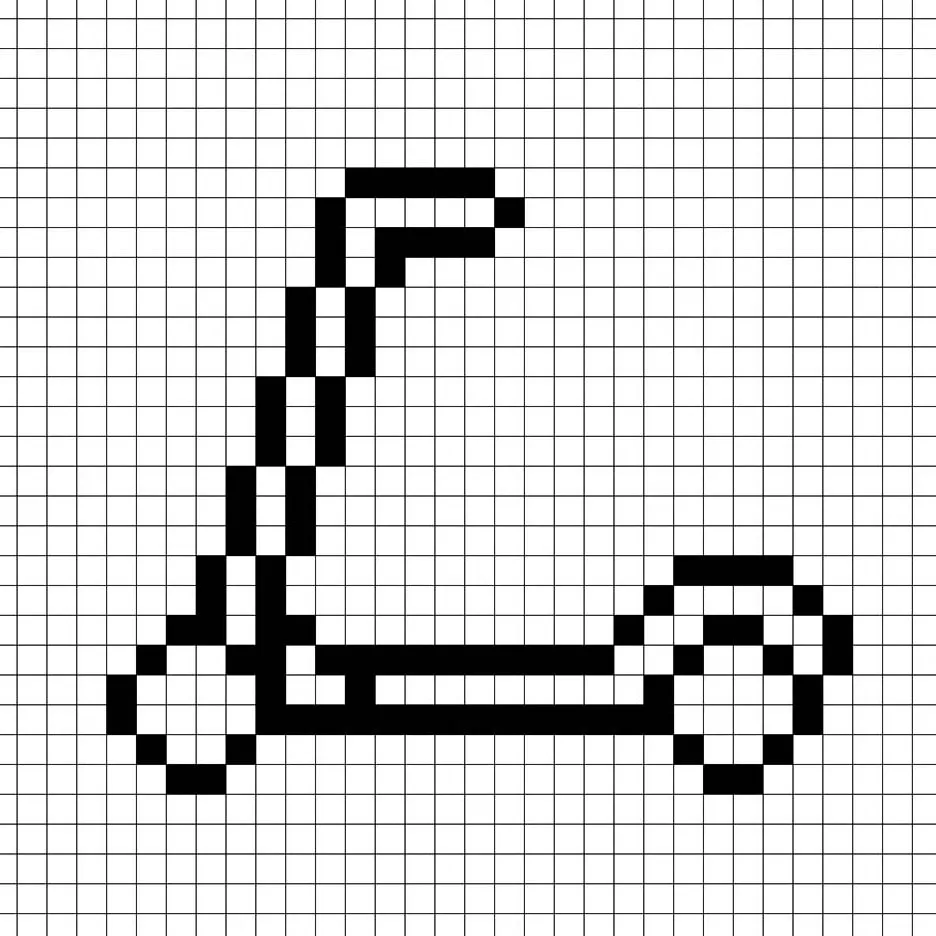
Rellenar con color
Ahora que has hecho un contorno para tu patinete de pixel art, vamos a agregar color para que resalte. Rellena la sección principal del patinete con azul (#0085E2) y las ruedas con gris (#4B4B4B). Luego, para el manillar del patinete, utilizaremos un color gris claro (#BCBCBC). Trata de igualar la imagen de nuestro patinete de pixel art de 8 bits a continuación.
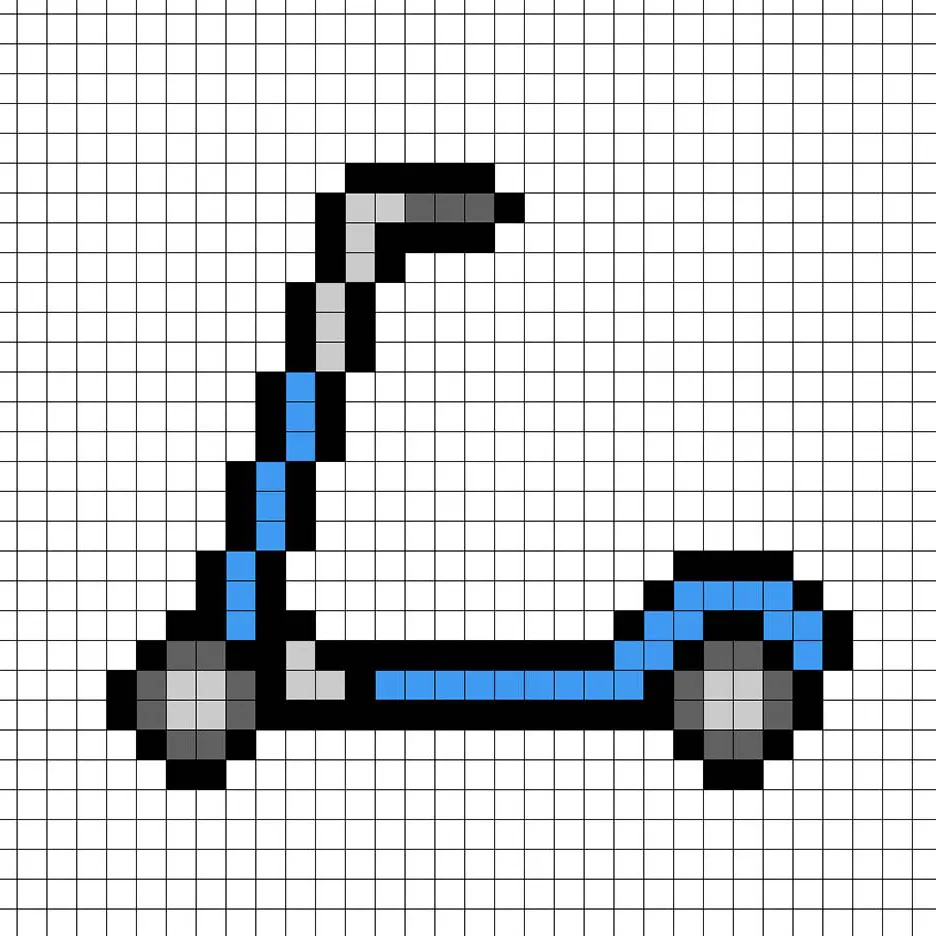
Dibuja las sombras
Cuando creas pixel art, esencialmente hay dos partes en las sombras: los reflejos y las sombras. Comenzaremos con las sombras. Aplicaremos una sombra a nuestro patinete de pixel art de 32×32 píxeles utilizando un solo color. Este color se aplicará a la parte inferior del patinete y la parte inferior de las ruedas. Recuerda, para crear un color de sombra para el patinete, utilizaremos un tono más oscuro basado en el color que usamos antes (#0059A5). También agregaremos un gris más oscuro (#343434) a la parte inferior de las ruedas. Trata de igualar el lugar donde pusimos las sombras en la imagen de abajo.
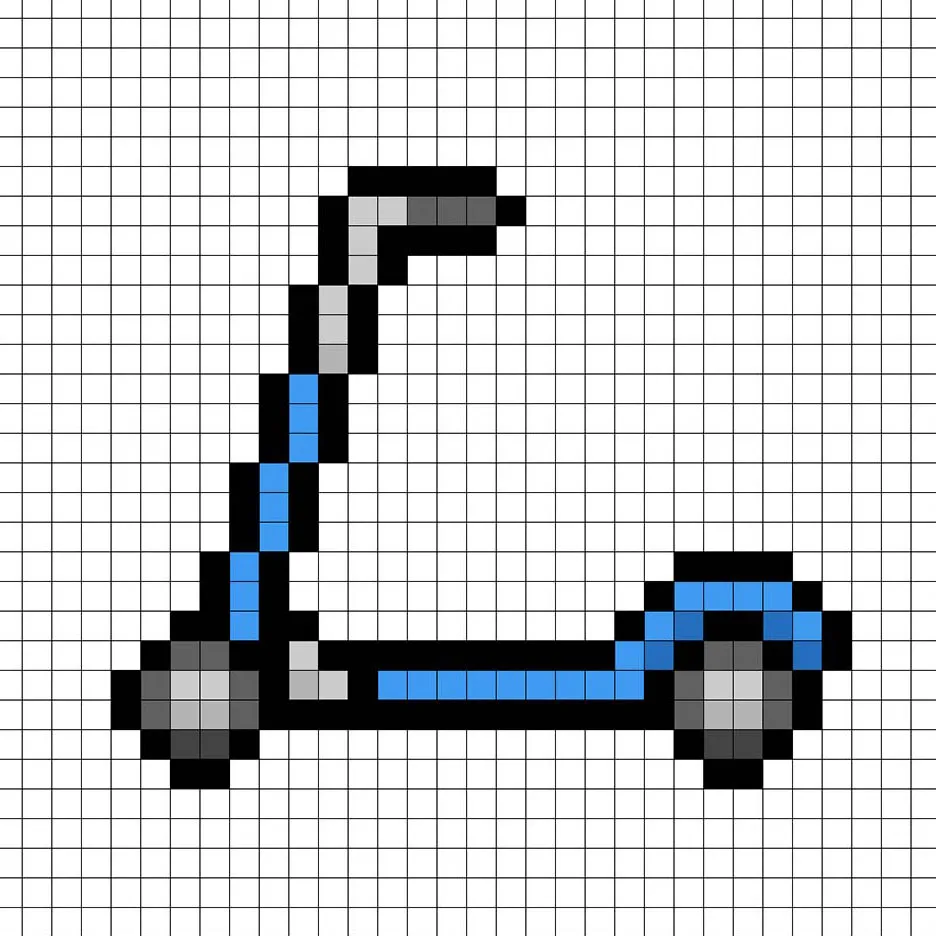
Ahora que tienes la idea básica, continuaremos agregando algo de profundidad a nuestro patinete para darle una sensación 3D. Vamos a crear un reflejo usando el mismo azul de la sección principal del patinete, pero en lugar de oscurecerlo, esta vez lo haremos más claro (#2AA1EF). Recuerda, esto no tiene que ser el color exacto; de hecho, esta es una oportunidad para hacer que el patinete se vea como el tuyo. En nuestra versión, iluminamos la parte superior del patinete. Usa nuestra imagen como guía para tu patinete.
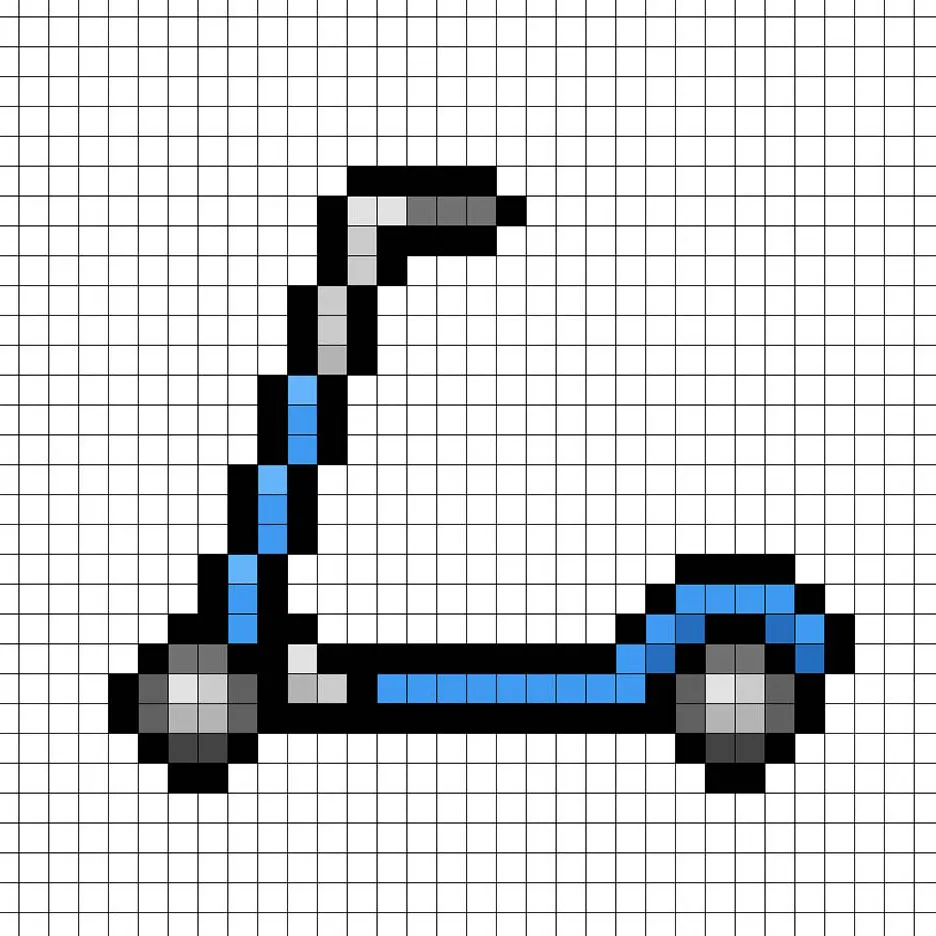
¡Genial! Cuando estés satisfecho con tus sombras y reflejos en el patinete, asegúrate de ver tu imagen final. Para ver tu patinete de pixel art, apaga las líneas de la cuadrícula y asegúrate de que te guste cómo quedó el patinete.

Rellenar el color de fondo
Finalmente, cambiemos el color del fondo de nuestro sprite de patinete para realmente hacer que nuestro patinete resalte. Selecciona la herramienta de relleno de cubeta en tu editor. Para el color, ingresa un azul muy claro (#BCEAFE). Luego, simplemente haz clic en el área blanca fuera del patinete de pixel art.
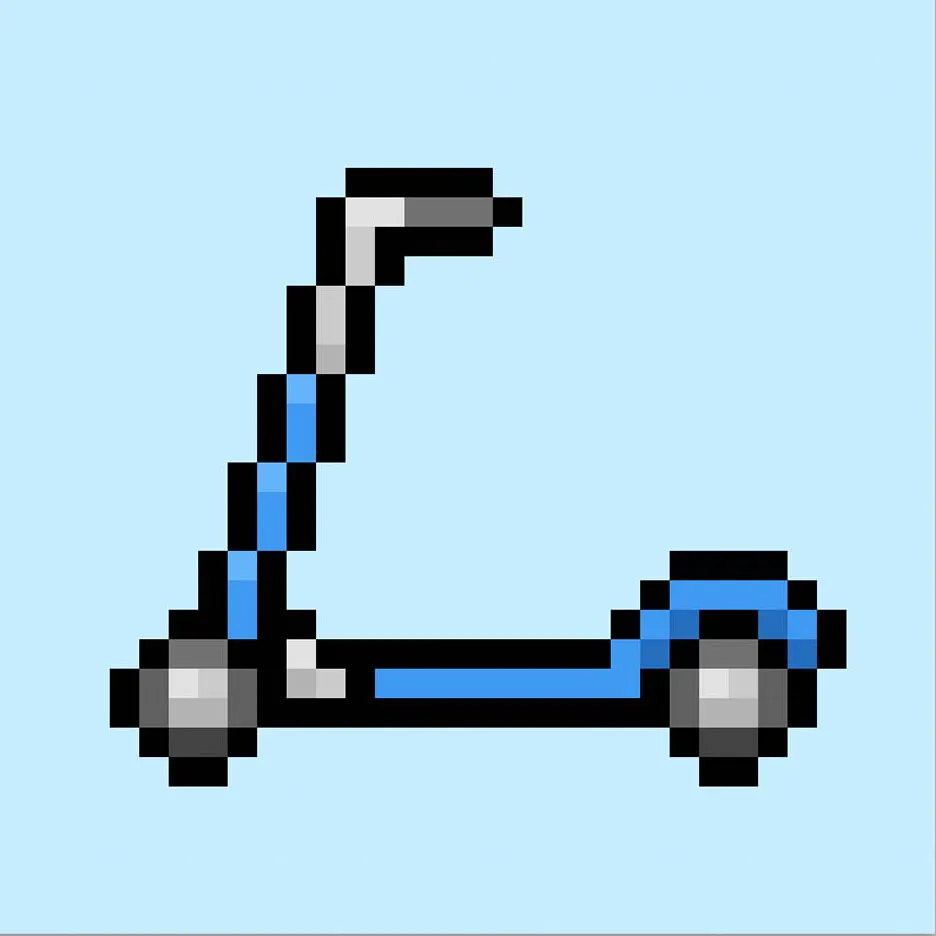
¿Dónde ir desde aquí?
¡Felicidades! Ahora sabes cómo crear tu propio patinete de pixel art. Intenta hacer otros tipos de patinetes, como un patinete eléctrico.
Bonus: Haz un patinete de Pixel Art en 3D
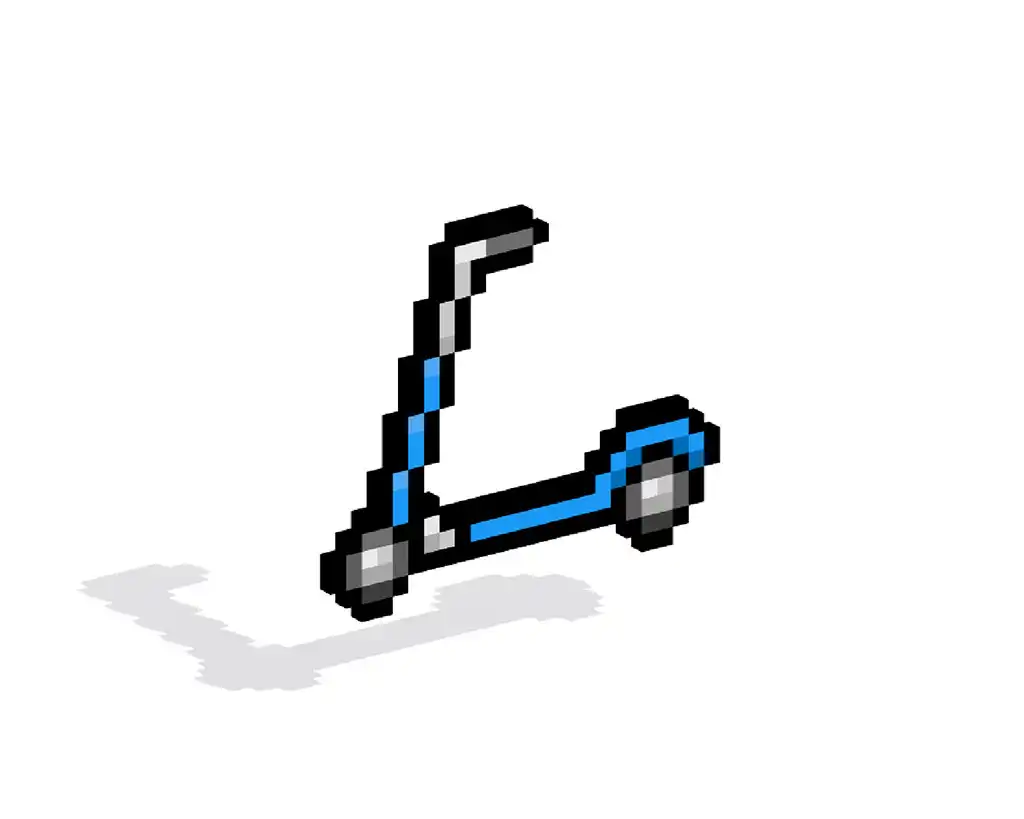
Ahora que has dibujado tu propio patinete de pixel art, puedes convertirlo en 3D con Mega Voxels. Mega Voxels contiene un Creador de Pixel Art en 3D que te permite convertir píxeles tradicionales en 2D a píxeles 3D. Simplemente descarga la app gratuita de Mega Voxels para iOS o Android.
Luego importa el pixel art que acabas de hacer utilizando el botón Agregar Archivo en la página Mi Galería. ¡Y eso es todo! Mega Voxels transforma automáticamente tu patinete de pixel art en 3D en un patinete de pixel art 3D.
¡Ahora puedes crear videos de tu patinete de pixel art 3D en un escenario de rotación y hasta verlo en Realidad Aumentada!








